一、什么是Deepin Linux
Deepin由武汉深之度科技有限公司开发,是中国最活跃的 Linux 发行版(目前还是的,国际Linux排行也挺好的)。在写下这篇博客的时候,笔者已经连续使用deepin几个月了,昨天推荐了一个deepin上用的邮箱(暂且这么说吧),今天再补上一篇deepin的安装步骤,表示我对deepin的感谢与支持。
对于笔者而言,deepin有以下几个有点,可能不全面,纯属个人看法
- 免费
- 漂亮 这点笔者认为,有点接近Mac OS的美,下面有图为证
- 满足我对电脑的基本要求 :QQ、微信、办公、音乐、网页、视频等
- 良好的中文支持
- 流畅
- 资源占用小 这里主要是说的硬盘,对于想省钱,不舍得买固态盘的人绝对是福音 || 内存的话一般小于3G,我的电脑通常在2.1G以下
- 兼容Ubuntu指令
- 可以使用部分原生Windows和安卓的程序
二、效果展示
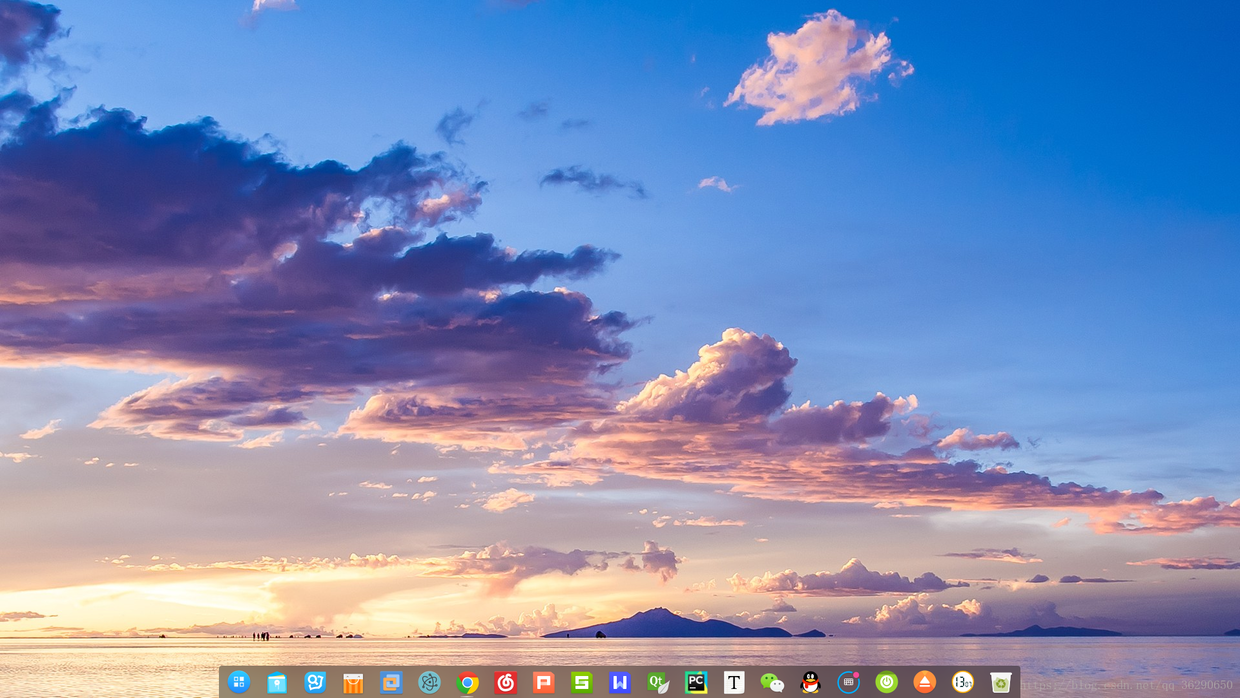
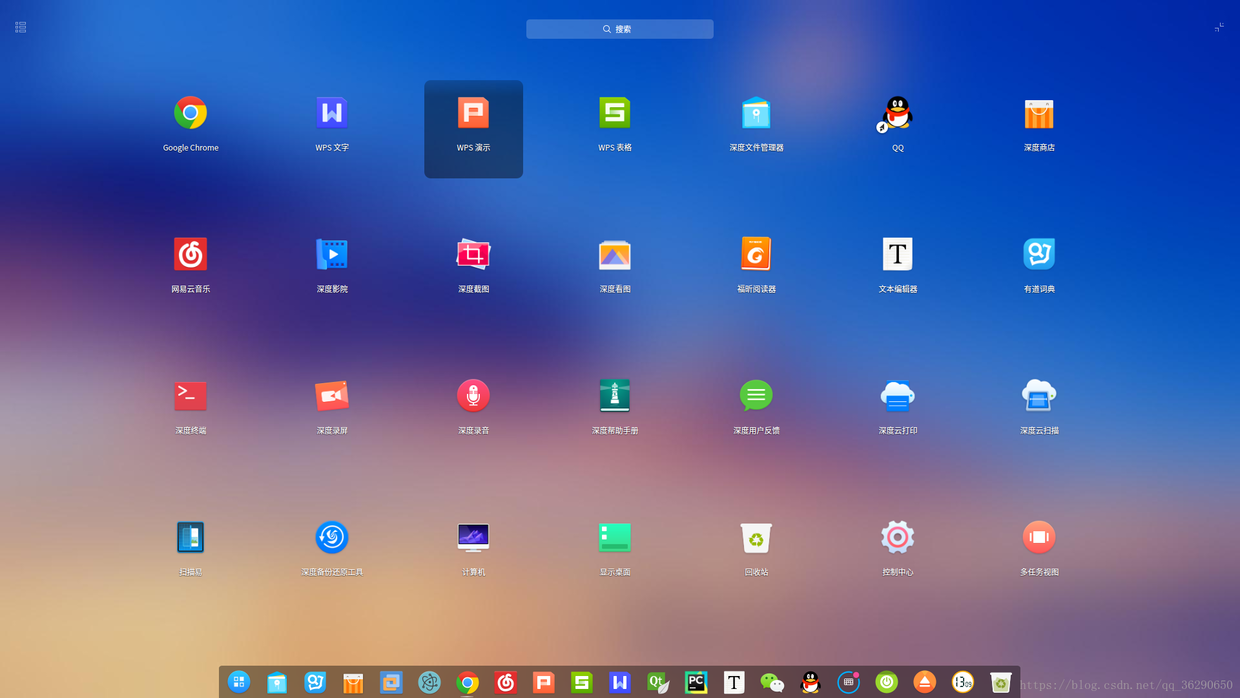

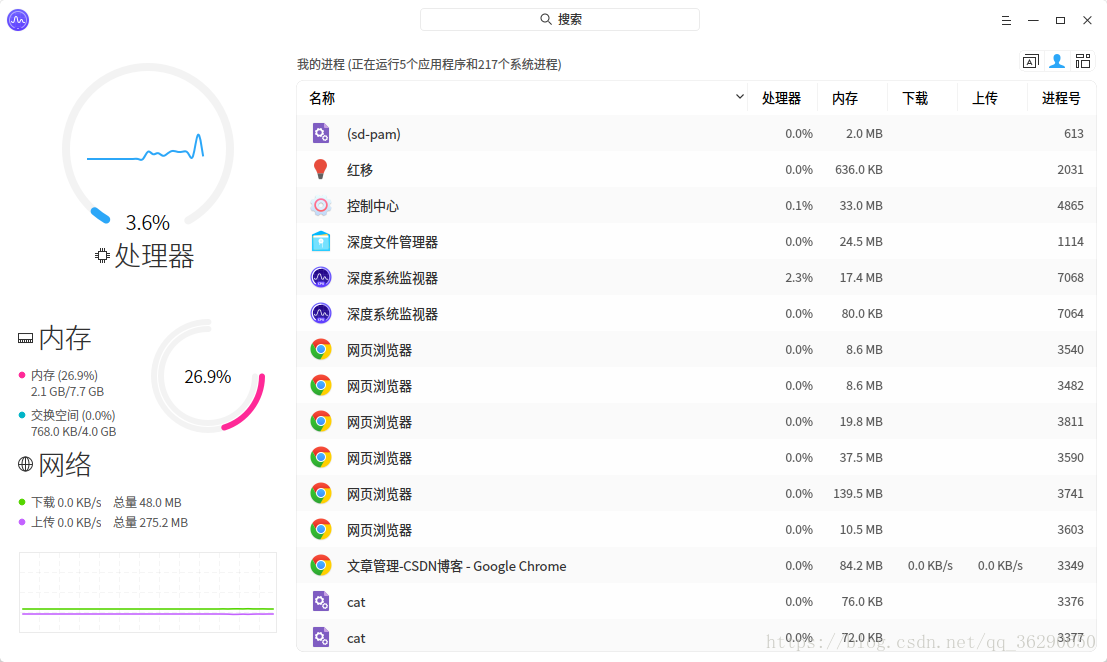
三、安装Deepin Linux(与windows 10双系统共存)
- 工具准备
- 电脑一台
- U盘一个(不小于4GB)
- 硬盘分区
限于篇幅原因,笔者这里不做赘述,在电脑中分出一个大于10G的空的分区,建议40G以上,笔者是100G的。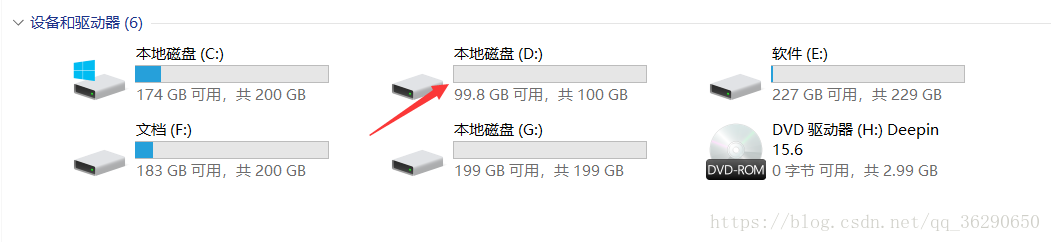
- 制作安装盘
方法一
(1) 直接在上面的deepin上右键,装载镜像文件。
如果右键没有装载选项,请下载安装WinRAR压缩软件,官网为:http://www.winrar.com.cn/(2) 装载后重新打开资源管理器,看见下图字样,双击进去
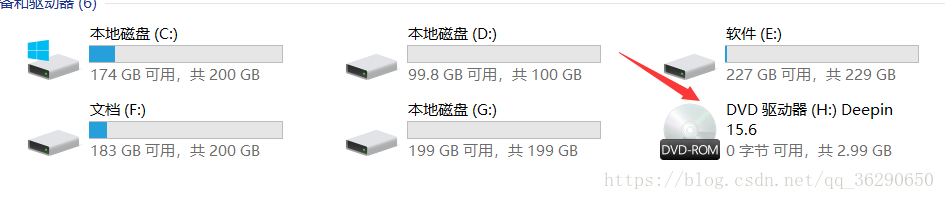
(3) 打开U盘制作工具
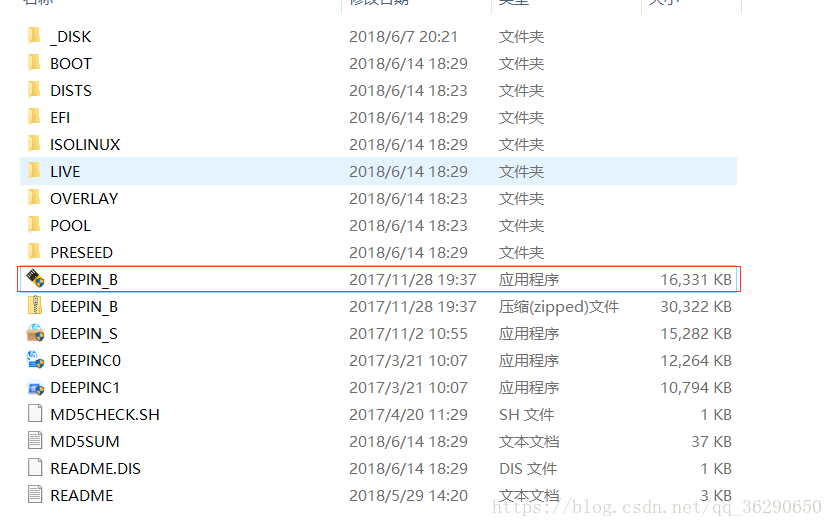
(4) 双击,开始制作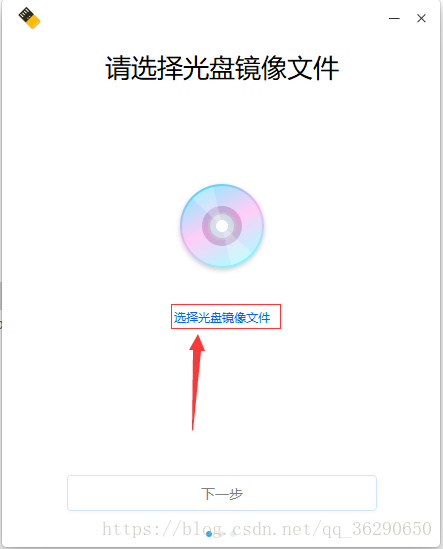
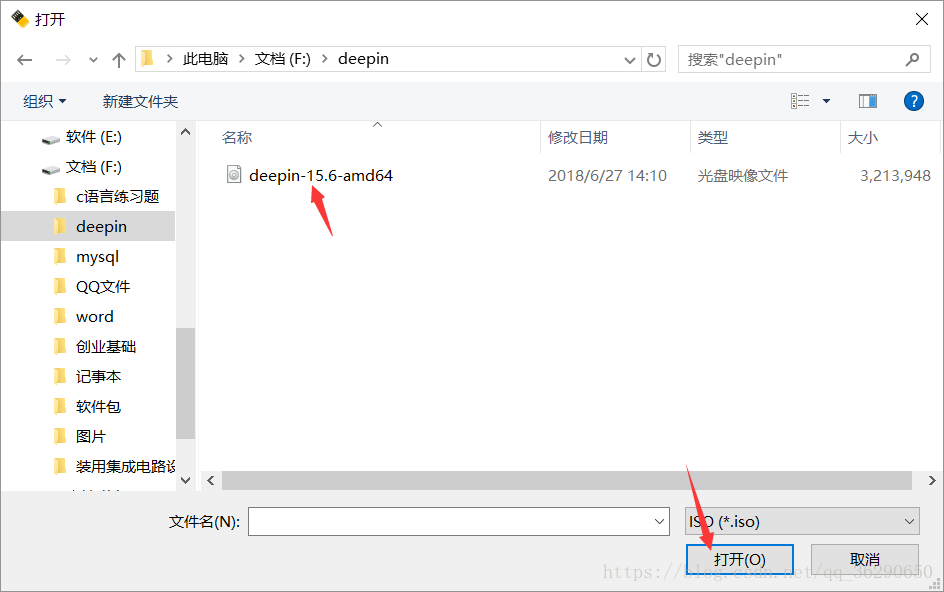
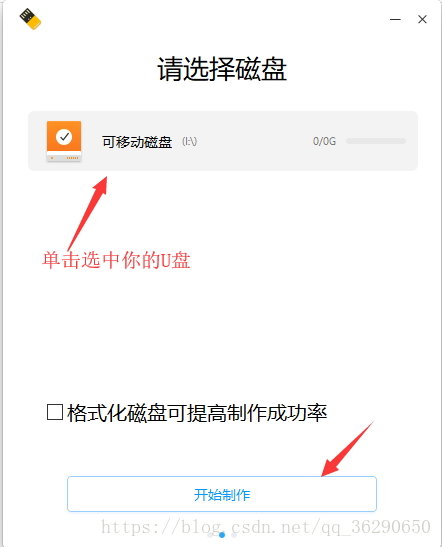
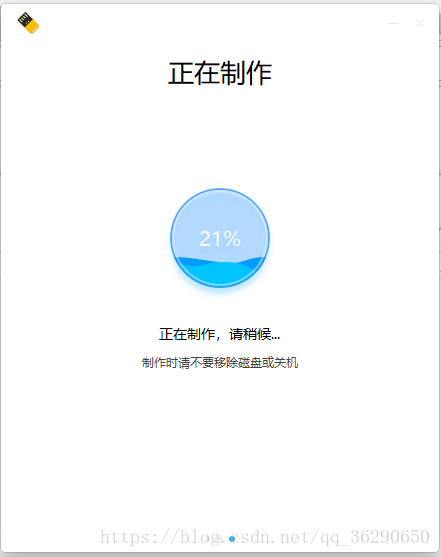
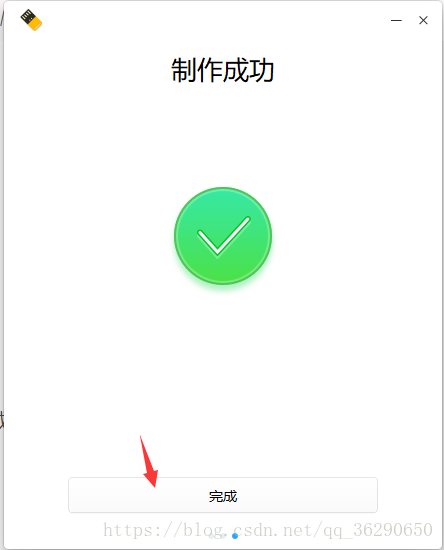
注:如果你没有看到上面的U盘制作工具(DEEPIN_B),请尝试方法二,手动下载安装。方法二
(1) 制作工具下载链接- Windows下载地址:http://cdimage.deepin.com/applications/deepin-boot-maker/windows
- MacOS下载地址:http://cdimage.deepin.com/applications/deepin-boot-maker/macos/
- 国际化地址:https://www.transifex.com/linuxdeepin/deepin-boot-maker/
解释下,第二个是制作U盘启动盘的(不明白什么是U盘启动盘可以Google 百度,含义很复杂,可以不必理会),第三个是在Windows上直接双击安装,就像安装Ubuntu(18.04以前版本)一样,但是笔者这里强烈反对用第三个安装,读者愿意可以自己试试。
下载后双击deepin-boot-maker.exe,后面的内容同上。
- 安装操作系统
找准系统开机选择按钮
根据不同的机型,进入方式不同,华硕是ESC按钮,其余的电脑自己百度,教程很多。一般就是ESC、F1~F9、Enter、delete,一般F2概率会比较大。这里推荐百度关键词“怎样进入开机引导设备选择菜单”选择启动盘进入
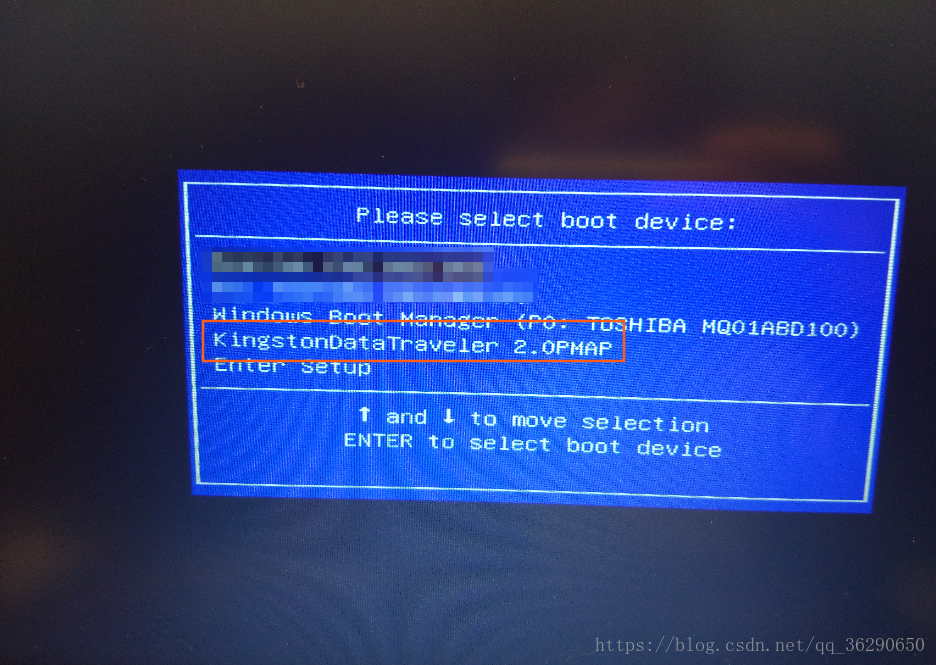
按照提示安装系统即可,分区选择步骤一中分出的硬盘分区,其余默认
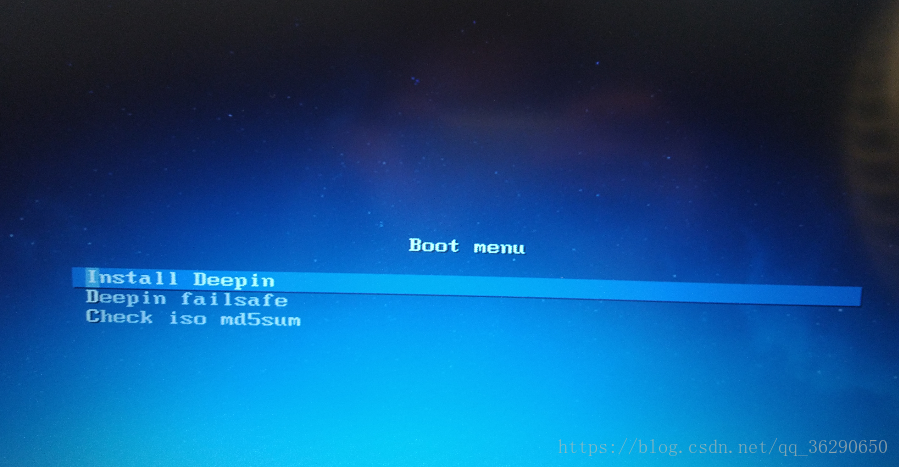
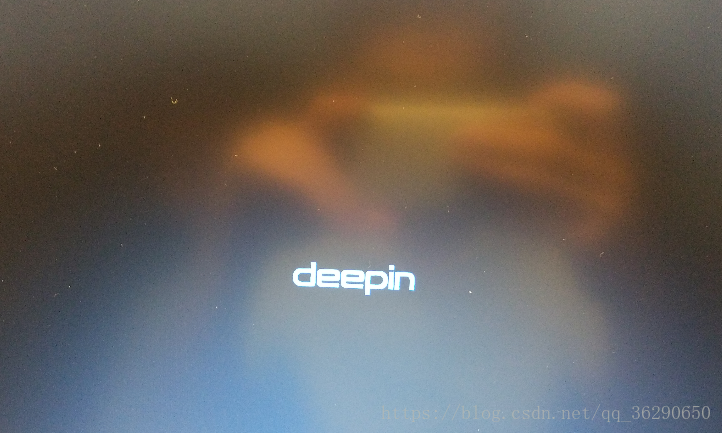
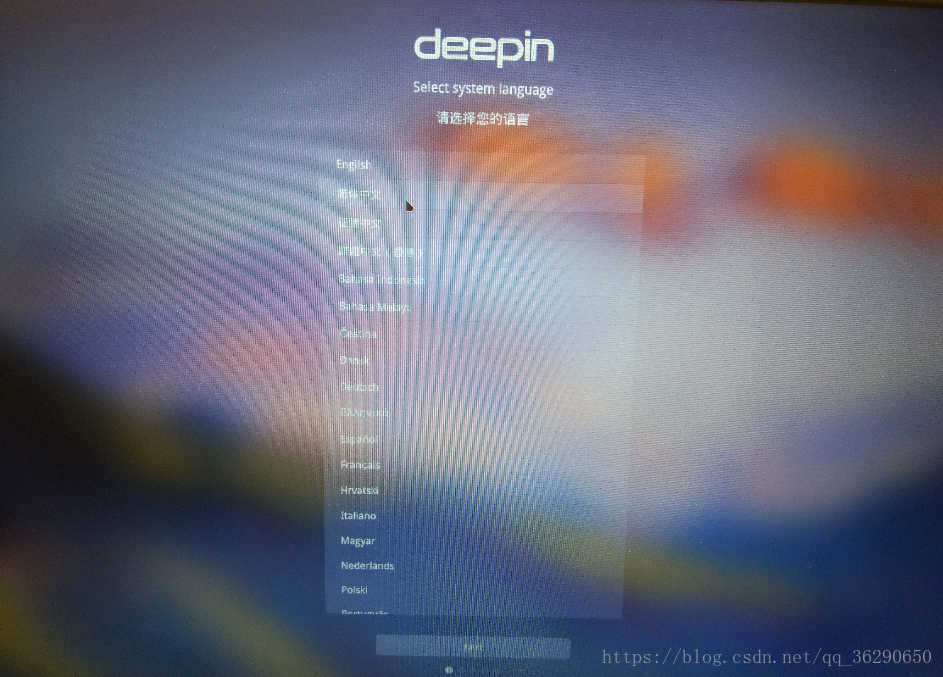
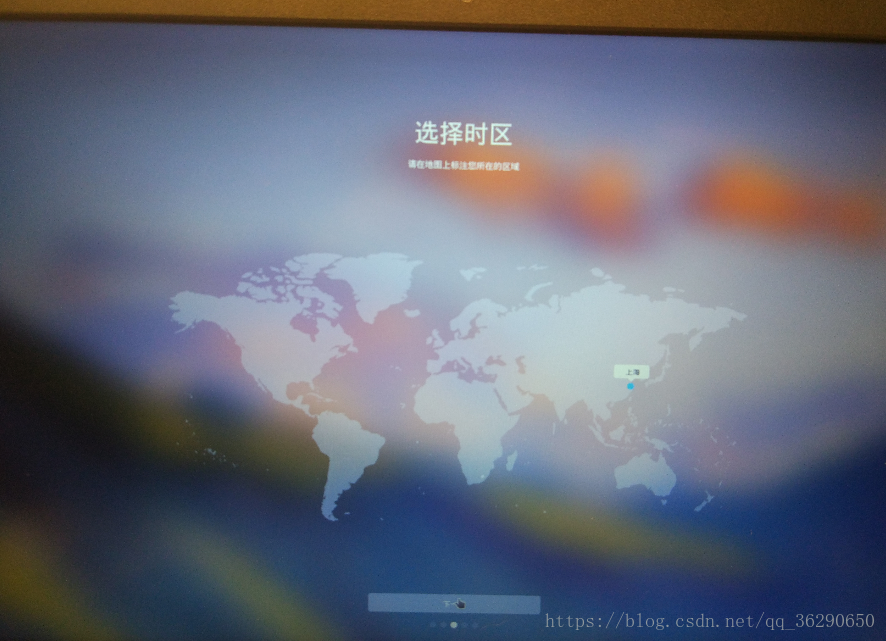
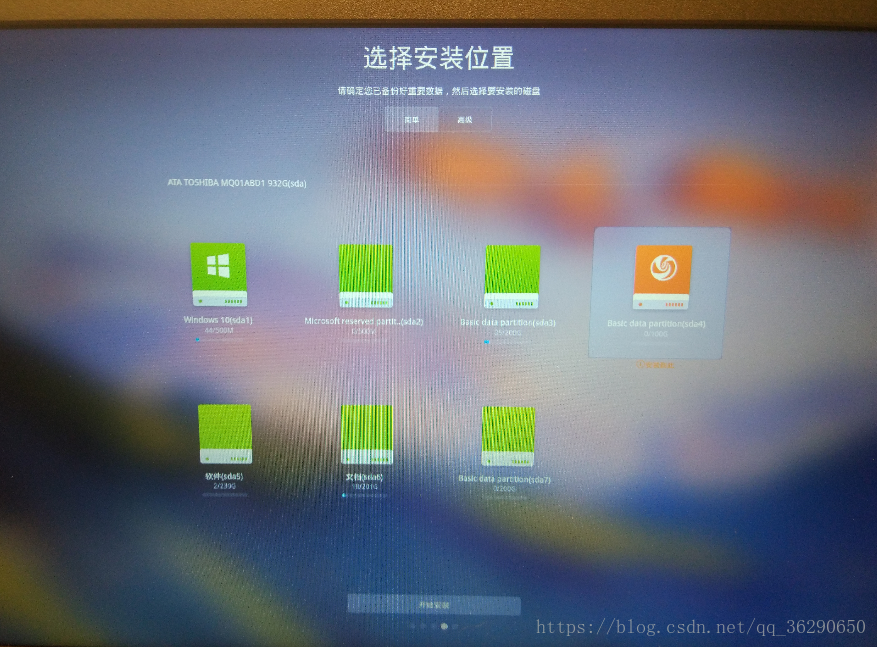
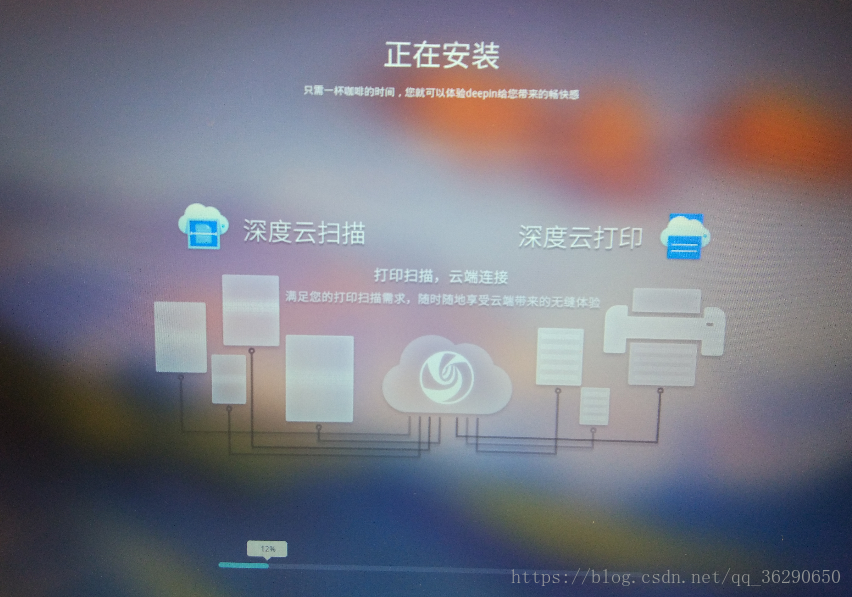
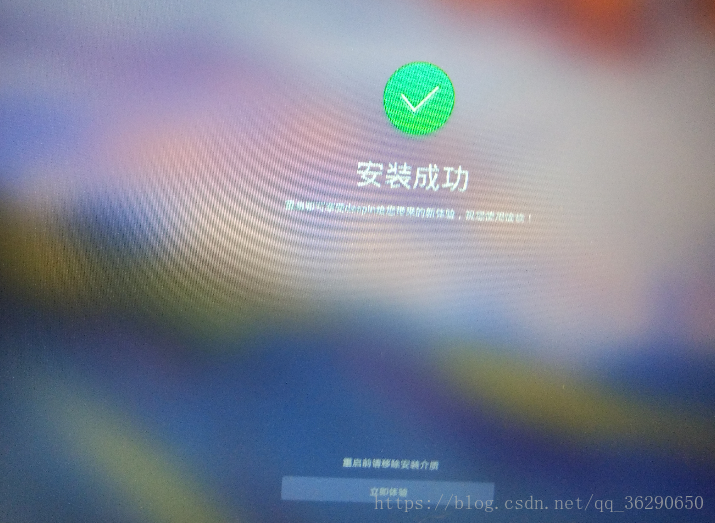
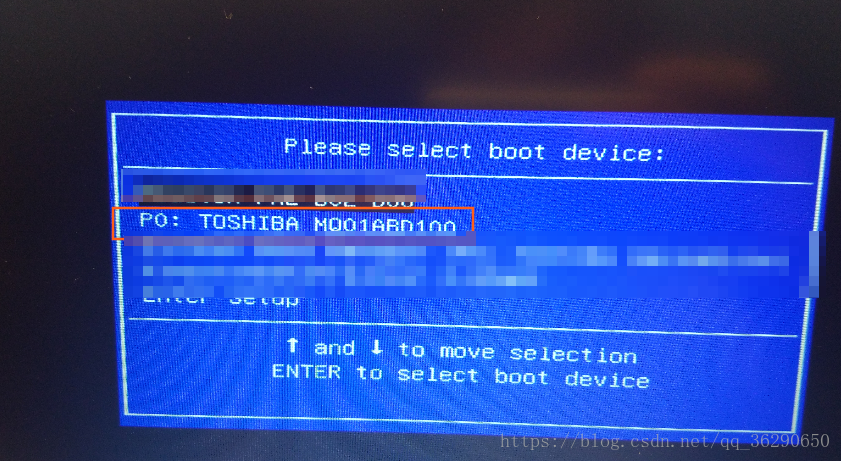
四、可能出现的问题
如果您和笔者一样,Grub引导出现问题,可以考虑使用Refind引导。具体参考我的另一篇博客
此博客从CSDN迁移,原地址:https://blog.csdn.net/qq_36290650/article/details/80744564


